今日は、Rとggplot2を使用して折れ線グラフをプロットする方法について解説します。ggplot2は、Rでデータを視覚化するための非常に強力なツールです。それでは、基本から始めてみましょう。
ggplot2を使用した折れ線グラフのプロット
ggplot2を使用して折れ線グラフをプロットするには、いくつかの基本的なステップに従います。
ステップ1: ggplot2のインストールと読み込み
まず、ggplot2パッケージがインストールされていない場合は、インストールします。次に、ライブラリを読み込みます。
install.packages("ggplot2")
library(ggplot2)ステップ2: データの準備
折れ線グラフをプロットするためには、まずデータを準備する必要があります。ここでは、簡単な例として、時間に応じた温度の変化をプロットしてみましょう。
# サンプルデータの作成
time <- seq(1, 10, by = 1)
temperature <- c(22, 23, 21, 24, 24, 25, 26, 26, 27, 28)
data <- data.frame(time, temperature)このコードは、時間と温度のデータを作成し、それをデータフレームに格納します。
ステップ3: 折れ線グラフのプロット
次に、ggplot() 関数と geom_line() を使用して折れ線グラフをプロットします。
ggplot(data, aes(x = time, y = temperature)) +
geom_line() +
ggtitle("Temperature Over Time") +
xlab("Time") +
ylab("Temperature")このコードは、time と temperature の値に基づいて折れ線グラフを作成し、グラフにタイトルと軸ラベルを追加します。
スクリプトを実行すると次のようなグラフが描かれます。
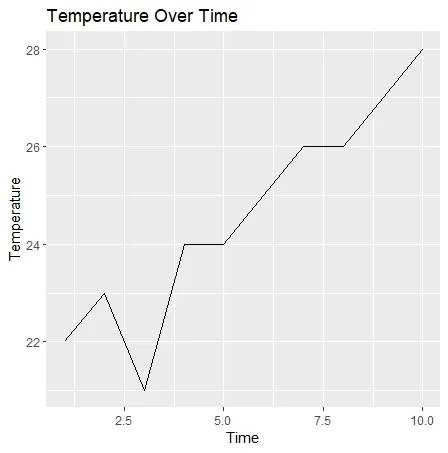
ステップ4: グラフのカスタマイズ
ggplot2では、色の変更、軸のラベル、タイトルなど、グラフの様々な要素をカスタマイズすることができます。例えば、線の色を変更するには、geom_line() 関数に color 引数を追加します。
ggplot(data, aes(x = time, y = temperature)) +
geom_line(color = "red") +
ggtitle("Temperature Over Time") +
xlab("Time") +
ylab("Temperature")このコードは、折れ線グラフの線の色を赤に変更します。
スクリプトを実行すると次のようなグラフが描かれます。
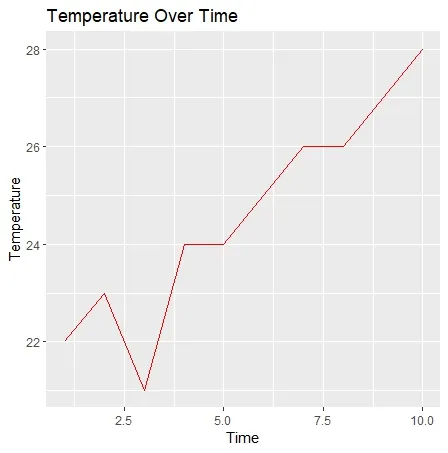
その他のカスタマイズのやり方
1. Y軸ラベルのフォントサイズを変更するには
Y軸ラベルのフォントサイズを変更するには、ggplot2の theme() 関数を使用して、axis.title.y 要素の element_text() プロパティを調整します。以下に具体的なスクリプトの例を示します。
まず、基本的な折れ線グラフを作成するコードを考えます。次に、そのグラフに theme() 関数を適用して、Y軸ラベルのフォントサイズを変更するという流れです。
# ggplot2 ライブラリの読み込み
library(ggplot2)
# サンプルデータの作成
time <- seq(1, 10, by = 1)
temperature <- c(22, 23, 21, 24, 24, 25, 26, 26, 27, 28)
data <- data.frame(time, temperature)
# 折れ線グラフのプロット
p <- ggplot(data, aes(x = time, y = temperature)) +
geom_line() +
ggtitle("Temperature Over Time") +
xlab("Time") +
ylab("Temperature")
# Y軸ラベルのフォントサイズを変更
p + theme(axis.title.y = element_text(size = 14))実際に上のスクリプトを実行すると次のようになります。
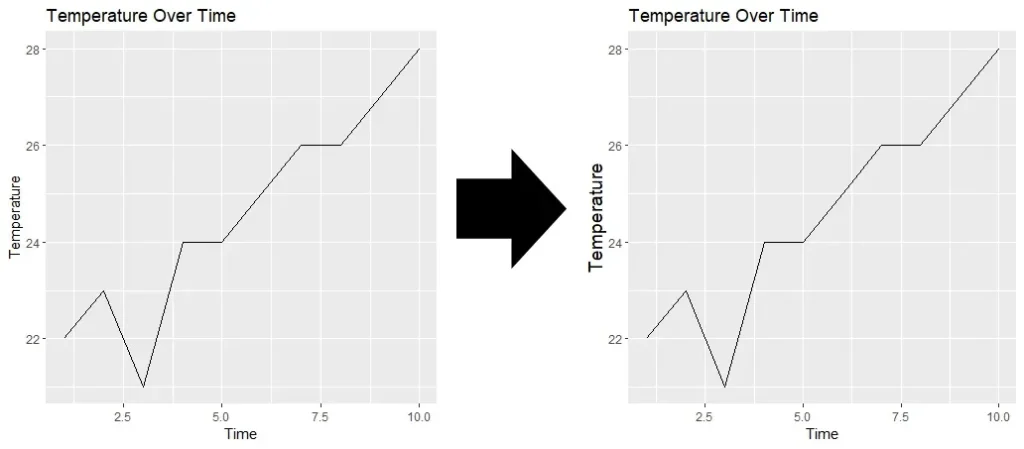
2. X軸ラベルとY軸ラベルの両方のフォントサイズを変更するには
Y軸ラベルのフォントサイズの変更+X軸ラベルのフォントサイズの変更を両方行う場合のスクリプトを全て書いてみます。
# ggplot2 ライブラリの読み込み
library(ggplot2)
# サンプルデータの作成
time <- seq(1, 10, by = 1)
temperature <- c(22, 23, 21, 24, 24, 25, 26, 26, 27, 28)
data <- data.frame(time, temperature)
# 折れ線グラフのプロット
p <- ggplot(data, aes(x = time, y = temperature)) +
geom_line() +
ggtitle("Temperature Over Time") +
xlab("Time") +
ylab("Temperature")
# X軸とY軸ラベルのフォントサイズを変更
p + theme(axis.title.x = element_text(size = 14),
axis.title.y = element_text(size = 14))この例では、theme() 関数を使用して axis.title.x と axis.title.y のフォントサイズを14(デフォルトの単位はポイント)に設定しています。size パラメータを変更することで、希望のフォントサイズに調整できます。
この方法を使用することで、グラフのX軸とY軸ラベルの見た目を、報告書やプレゼンテーションに合わせてカスタマイズすることが可能です。
実際に上のスクリプトを実行すると次のようになります。
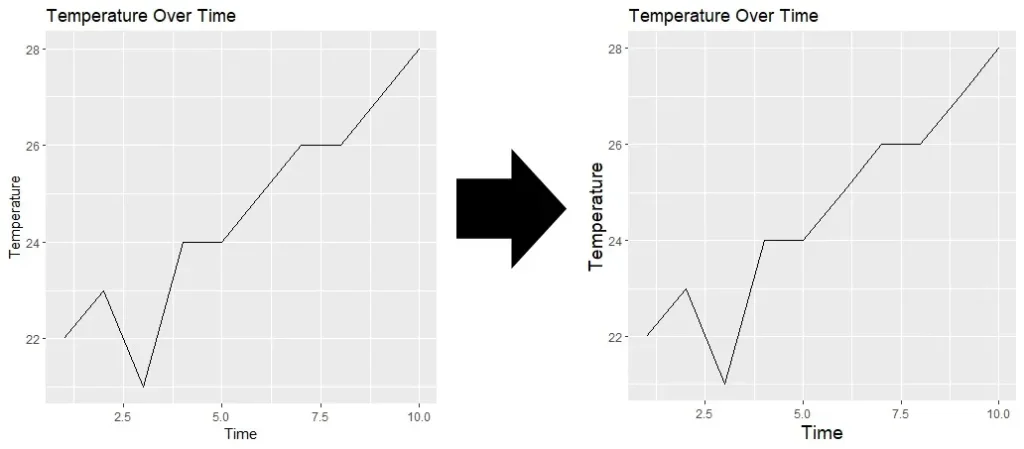
3.X軸ラベルとY軸ラベルの両方のフォントサイズを変更+グラフタイトルの変更したい場合
スクリプトを書いてみます。
# ggplot2 ライブラリの読み込み
library(ggplot2)
# サンプルデータの作成
time <- seq(1, 10, by = 1)
temperature <- c(22, 23, 21, 24, 24, 25, 26, 26, 27, 28)
data <- data.frame(time, temperature)
# 折れ線グラフのプロット
p <- ggplot(data, aes(x = time, y = temperature)) +
geom_line() +
ggtitle("Temperature Over Time") +
xlab("Time") +
ylab("Temperature")
# X軸とY軸ラベルのフォントサイズを変更
p + theme(axis.title.x = element_text(size = 14),
axis.title.y = element_text(size = 14),
plot.title = element_text(size = 20, hjust = 0.5))実際に上のスクリプトを実行すると次のようになります。
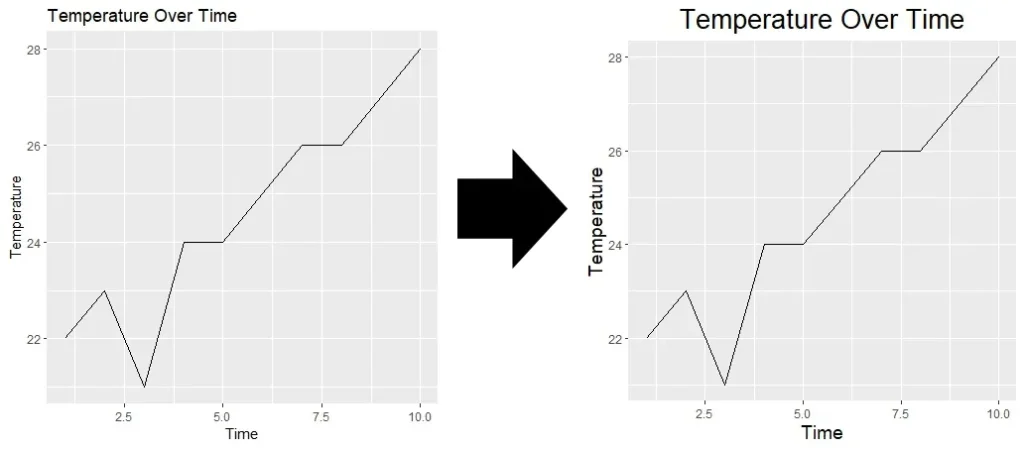
まとめ
Rとggplot2を使用して折れ線グラフをプロットする方法は、非常にシンプルで直感的です。この基本をマスターすれば、より複雑なデータセットに対しても同様の手法を適用することができます。データの視覚化は、データの理解を深める重要なステップです。ぜひ、この技術を使って、あなたのデータ分析プロジェクトに新たな洞察を加えてください。

